电脑wifi诊断没有有效ip配置怎么办 电脑诊断wifi没有有效的ip配置处理方法
更新时间:2024-03-25 09:35:18作者:runxin
在长时间操作电脑的时候,也难免会遇到网络连接故障的问题,因此可以通过网络诊断功能来查看,然而当用户在给电脑连接wifi网络后,通过诊断工具遇到了没有有效的ip配置的提示问题,对此电脑wifi诊断没有有效ip配置怎么办呢?以下就是小编教大家的电脑诊断wifi没有有效的ip配置处理方法。
具体方法如下:
1、右下角 右击 网络控制共享中心;
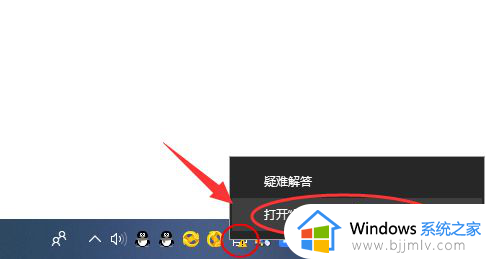
2、在更改网络设置这边的,点击更改适配器选项;
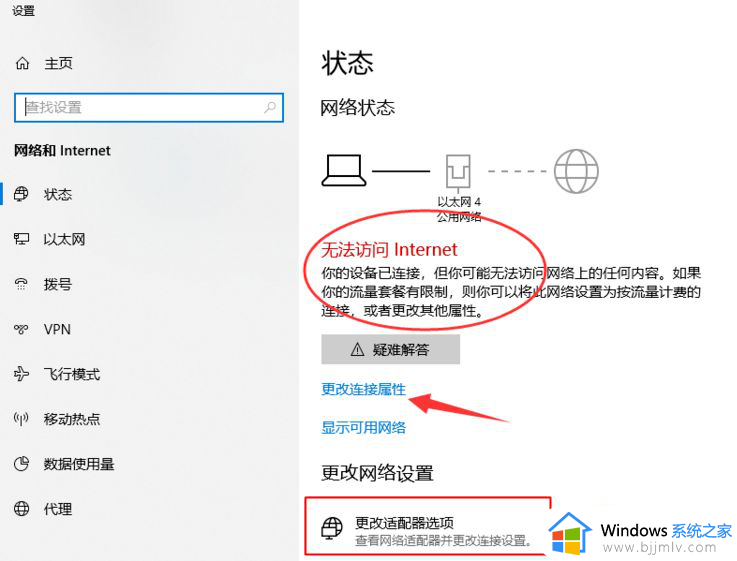
3、打开网络连接界面,右键点击以太网,选择属性;
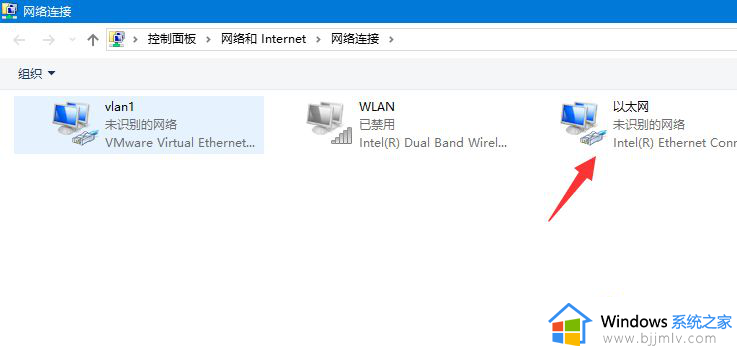
4、在以太网属性中,选择Internet协议版本4(TCP/IPv4),点击属性;
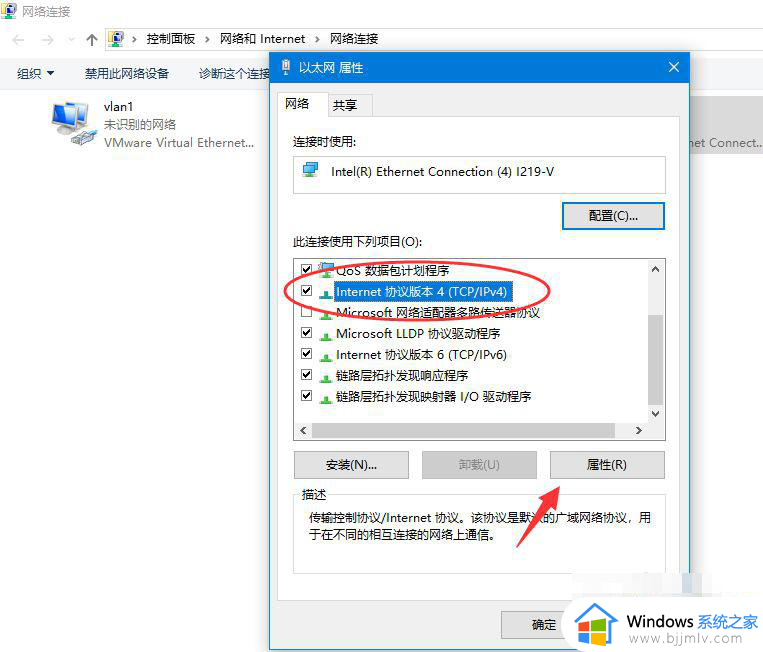
5、如果之前是自动获取ip地址出现的问题,那么需要关闭自动获取,选择使用下面的IP地址,使用下面的DNS服务器地址;
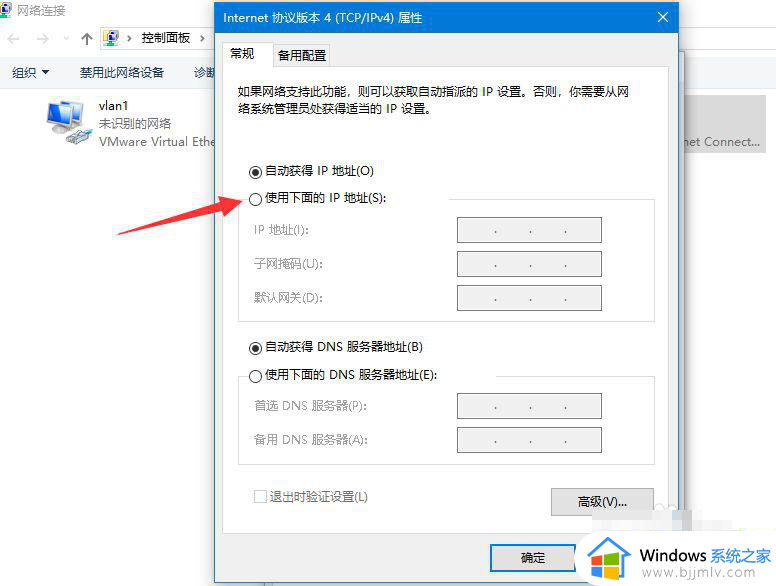
6、手动配置IP地址,假设路由器是192.168.1.1,那么可以这么配置,最后点击确定。
IP地址:192.168.1.116
子网掩码:255.255.255.0
默认网关:192.168.1.1
首选DNS服务器:114.114.114.114
备用DNS服务器:180.76.76.76
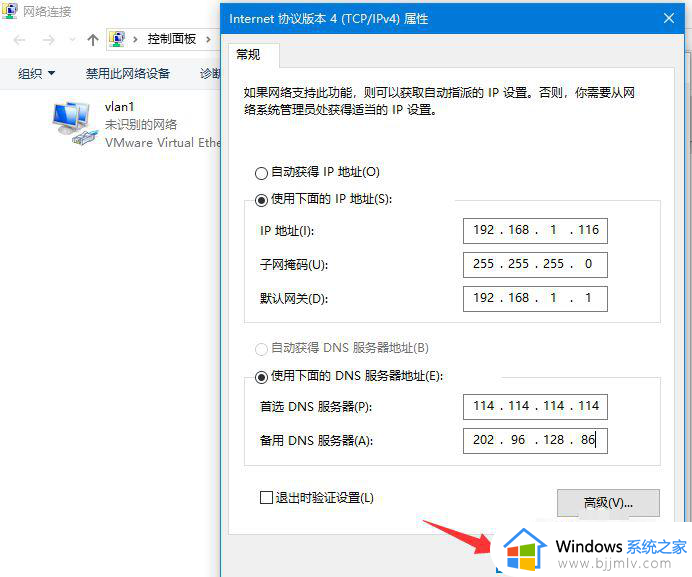
以上就是小编给大家带来的电脑诊断wifi没有有效的ip配置处理方法了,碰到同样情况的朋友们赶紧参照小编的方法来处理吧,希望本文能够对大家有所帮助。
电脑wifi诊断没有有效ip配置怎么办 电脑诊断wifi没有有效的ip配置处理方法相关教程
- wlan没有有效的ip配置怎么回事 电脑wlan没有有效的ip配置如何解决
- 连接wifi无ip分配是什么意思 连接wifi无有效ip配置怎么解决
- 诊断策略服务已被禁用怎么办 电脑上显示诊断策略服务已被禁用如何处理
- windows没有wifi连接选项连不上网怎么办 windows电脑没有wifi连接功能如何处理
- 电脑不是有效的win32应用程序怎么办 电脑出现不是有效的win32应用程序处理方法
- 电脑上没有网络适配器怎么办 电脑中没有网络适配器咋办
- 诊断策略服务未运行怎么办 电脑显示诊断策略服务未运行如何解决
- 为啥电脑录屏没有声音_电脑录屏时没有声音处理方法
- 电脑上的钉钉没有声音怎么办 电脑钉钉没有声音修复方法
- 不是有效的win32应用程序怎么办 电脑打开程序提示不是有效的win32应用程序如何处理
- 惠普新电脑只有c盘没有d盘怎么办 惠普电脑只有一个C盘,如何分D盘
- 惠普电脑无法启动windows怎么办?惠普电脑无法启动系统如何 处理
- host在哪个文件夹里面 电脑hosts文件夹位置介绍
- word目录怎么生成 word目录自动生成步骤
- 惠普键盘win键怎么解锁 惠普键盘win键锁了按什么解锁
- 火绒驱动版本不匹配重启没用怎么办 火绒驱动版本不匹配重启依旧不匹配如何处理
电脑教程推荐
win10系统推荐